LAMELLE oder Adressübersetzung der zweiten Ebene ist eine Technologie, die mit Hyper-V . funktioniert. Es wird sowohl von Intel- als auch von AMD-Prozessoren unterstützt. Es wird genannt Erweiterte Seitentabelle (EPT) in Intel-Prozessoren und Rapid Virtualization Indexing (RVI) bei den AMD-Prozessoren. In diesem Beitrag werden wir sehen, was SLAT ist, wie man überprüft, ob der Computer SLAT unterstützt und wie man die Second Level Address Translation im BIOS aktiviert.
Adressübersetzung der zweiten Ebene (SLAT)
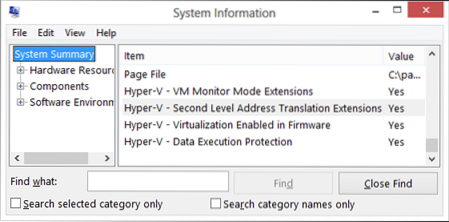
SLAT wird unterstützt auf Nehalem Architekturprozessoren und neuer für Intel und Barcelona Prozessoren und neuer für AMD.
Das Besondere an diesen Prozessoren ist die Tatsache, dass sie über die Übersetzungs-Lookaside-Puffer oder TLB. Diese Prozessoren unterstützen die physische Speicherübersetzung. Dieser Cache-Typ enthält alle zuletzt verwendeten Zuordnungen aus der Seitentabelle der Prozessoren. Der eingebaute Cache wird verwendet, um die Mapping-Informationen durch den TLB zu bestimmen, indem eine virtuelle Adresse in eine physische Adresse umgewandelt werden muss. Wenn diese Daten nicht gefunden werden, tritt ein Seitenfehler auf und das Betriebssystem sucht nach den Zuordnungsinformationen in der Seitentabelle. Wird der relative Mapping-Record gefunden, wird dieser direkt in den TLB geschrieben und die Übersetzung der Adresse erfolgt.
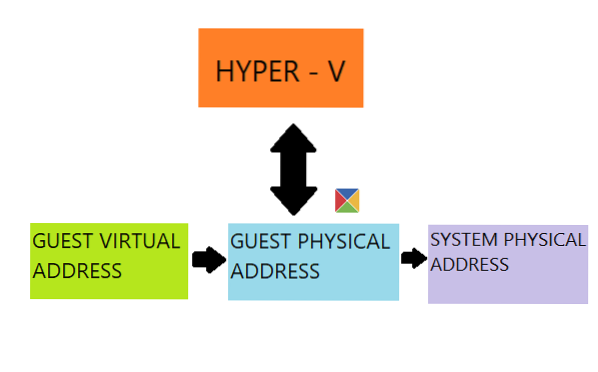
Diese Verwendung von Hyper-V stützt sich stärker auf virtuelle Ressourcen und virtuelle Funktionen und reduziert somit den Aufwand für die Übersetzung der physischen Gastadresse in eine reale physische Adresse. Dadurch werden viele physische Ressourcen gespart und können für andere Funktionen genutzt werden.
So überprüfen Sie, ob der Computer SLAT . unterstützt
Es gibt zwei Möglichkeiten, um zu überprüfen, ob Ihr Computer SLAT unterstützt:
- Verwenden Sie das CoreInfo-Dienstprogramm von Microsoft TechNet.
- Benutzen Windows-Funktionen ein- und ausschalten Nützlichkeit.
1] Verwenden Sie das CoreInfo-Dienstprogramm von Microsoft TechNet
Laden Sie das CoreInfo-Archiv von Technet herunter. Extrahieren Sie den Inhalt des Archivs im Stammverzeichnis Ihrer Betriebssystempartition.
Öffnen Sie die Windows-Eingabeaufforderung als Administrator, geben Sie den folgenden Befehl ein, um zum entsprechenden Speicherort zu navigieren:
CDC:\
Führen Sie als nächstes den folgenden Befehl aus:
Kerninfo.exe -v
Sie werden eine ähnliche Ausgabe sehen:

Abhängig von dem von Ihnen verwendeten Prozessor erhalten Sie eine Option für EPT oder RVI und hat die relevanten Informationen über seine Verfügbarkeit.
2] Windows-Funktionen ein- und ausschalten
Öffne das Windows-Funktionen aktivieren und deaktivieren der Systemsteuerung.
Erweitern Sie die Option für Hyper-V.
Wenn die Option für Hyper-V-Plattform ist ausgegraut, SLAT wird nicht unterstützt.
So aktivieren Sie SLAT über das BIOS
Um die SLAT-Funktion zu aktivieren, müssen Sie nur die Virtualisierung in Ihrem BIOS aktivieren.
Ich hoffe diese Anleitung hat dir geholfen.
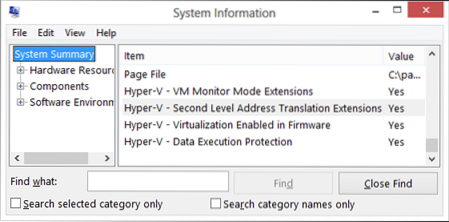
 Phenquestions
Phenquestions


